Cómo aumentar la velocidad celular en iPhone
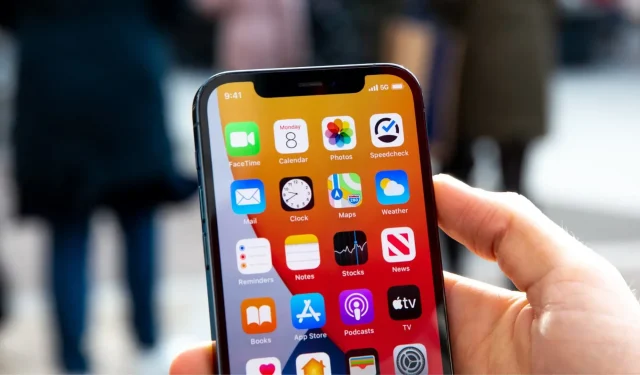
¿Tiene problemas con las caídas de conexión, los tiempos de descarga lentos o las velocidades de carga y descarga lentas en general a través del celular en su iPhone? Aquí hay 18 consejos para aumentar la velocidad de transferencia de datos en su iPhone o iPad celular.
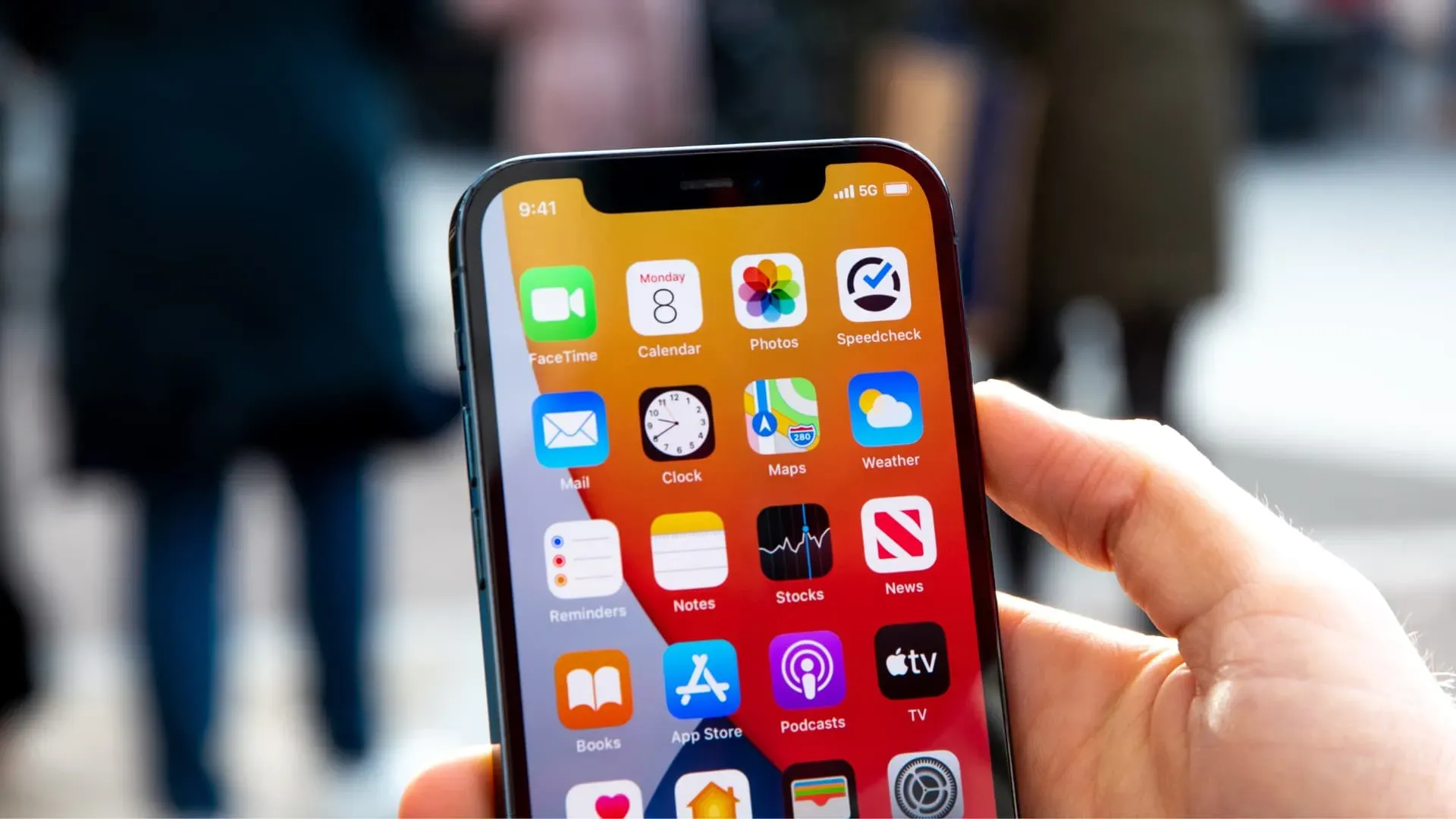
1. Habilitar y deshabilitar el modo avión
Cuando sienta que su tasa de datos móviles es lenta, vaya al Centro de control y active o desactive el Modo avión. Actualiza la cobertura celular y, por lo general, mejora el rendimiento.
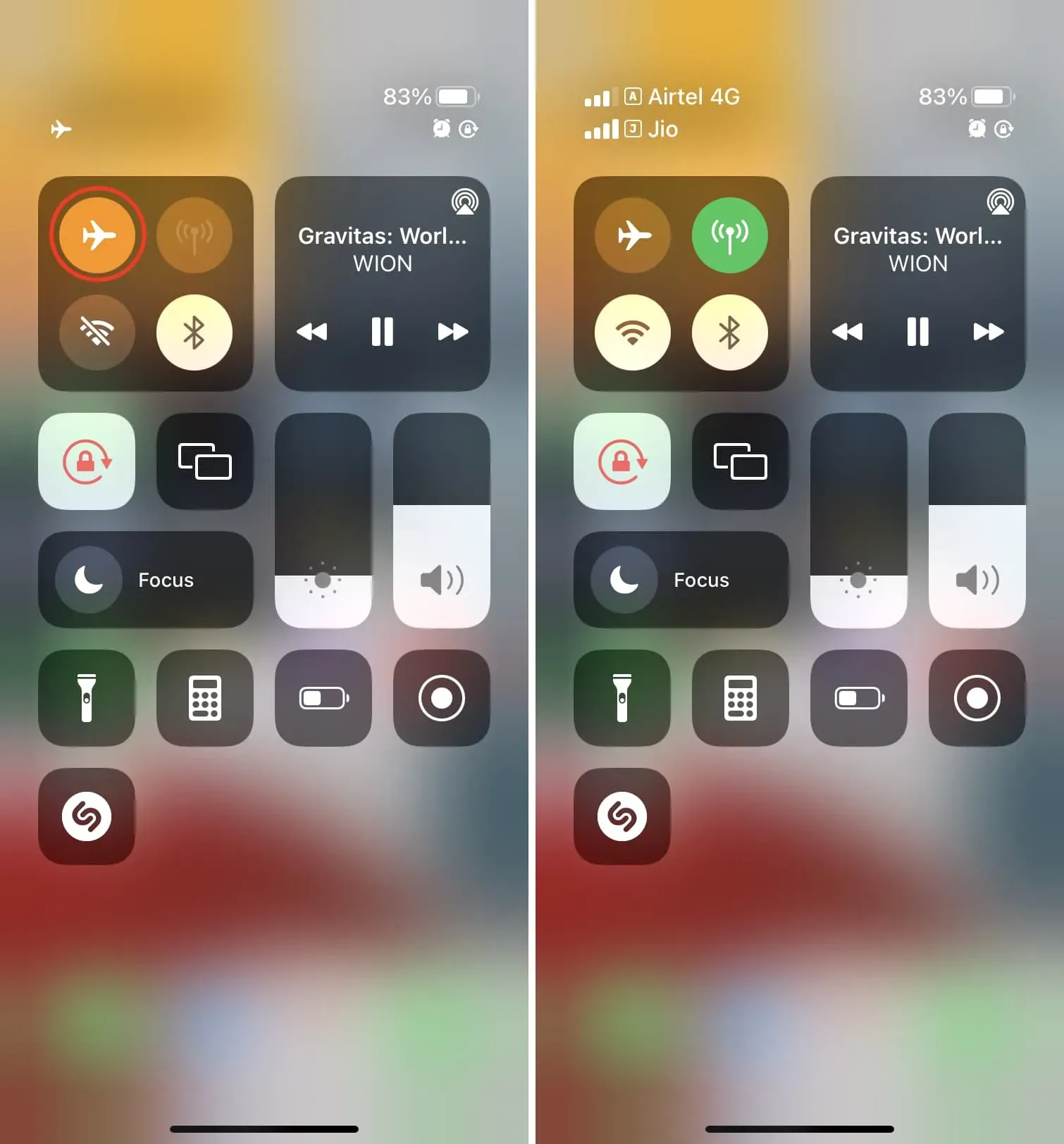
2. Cambia a 5G o 4G/LTE.
Aunque 5G (o una de sus variaciones, como 5G+, 5GUW, 5GUC) no está disponible en todas partes, ofrece la mayor velocidad posible. Entonces, si vive en un área donde su proveedor ofrece cobertura 5G, asegúrese de que su iPhone 12, iPhone 13, iPhone SE (3ra generación) o posterior esté configurado para usarla.
Para hacer esto, ve a Configuración > Celular > Opciones de celular > Voz y datos y selecciona 5G Auto.
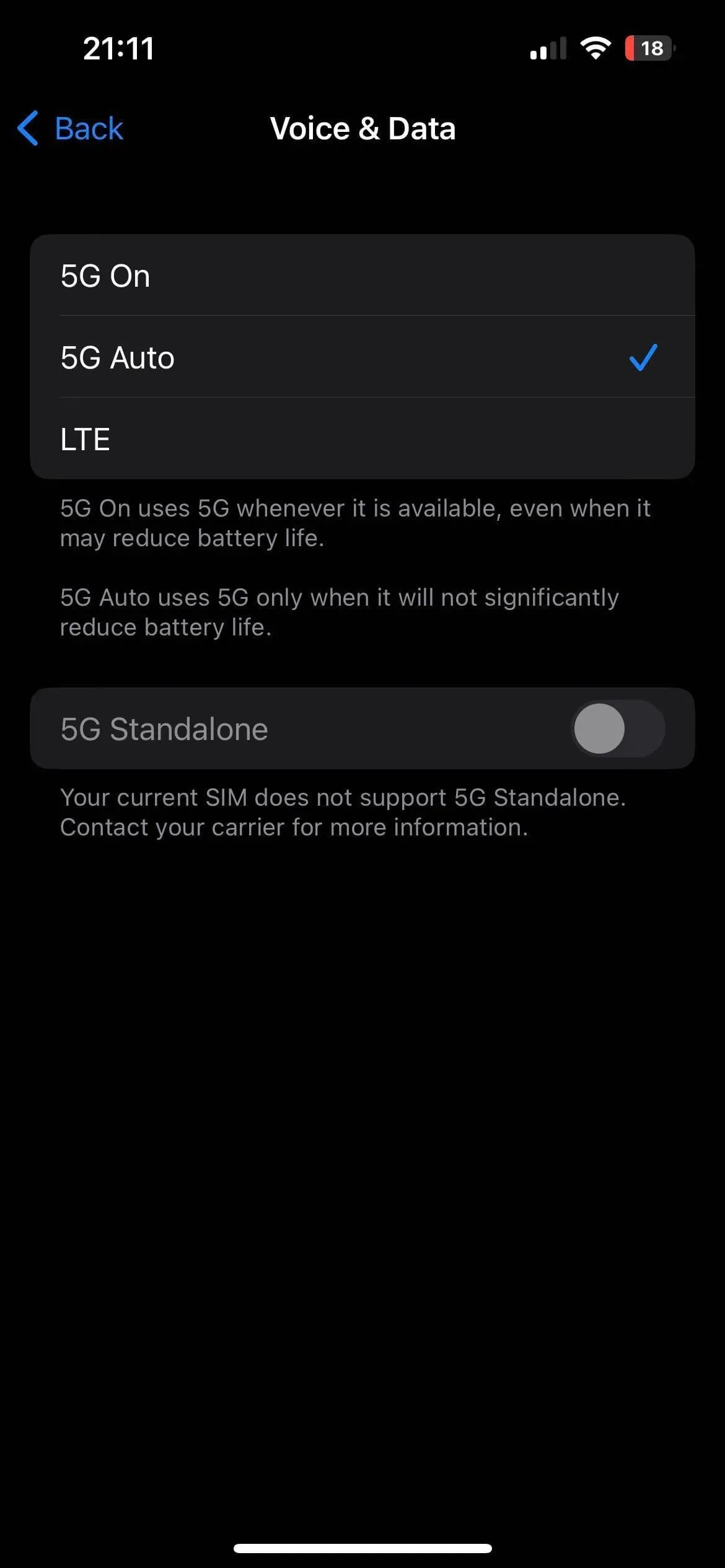
Si 5G no está disponible en su área, con su proveedor, o si está usando un iPhone 11 o anterior, siga los mismos pasos anteriores y configure el iPhone para usar 4G o LTE en lugar de 3G o 2G/EDGE.
3. Deshabilitar VPN
La mayoría de las VPN, tanto gratuitas como de pago, reducen la velocidad de Internet. Cuando usa una VPN, la palabra «VPN» se muestra en el Centro de control del iPhone o en la barra de estado superior. Si está conectado a uno de ellos, abra la aplicación VPN y apáguelo.
4. Ser consciente del límite de datos diario o periódico
El plan que he elegido me ofrece 2 GB de Internet de alta velocidad por día. Una vez que se alcanza esta cuota, la velocidad baja a 128 Kbps, lo que es prácticamente inútil para navegar o descargar.
Si ha estado obteniendo velocidades increíbles, pero de repente cae significativamente, abra la aplicación de su operador y verifique su cuota diaria, mensual o cualquiera que sea su plan de datos. Asegúrate de que no esté agotado o de que no tengas facturas impagas. Si su asignación se ha agotado, considere comprar refuerzos adicionales.
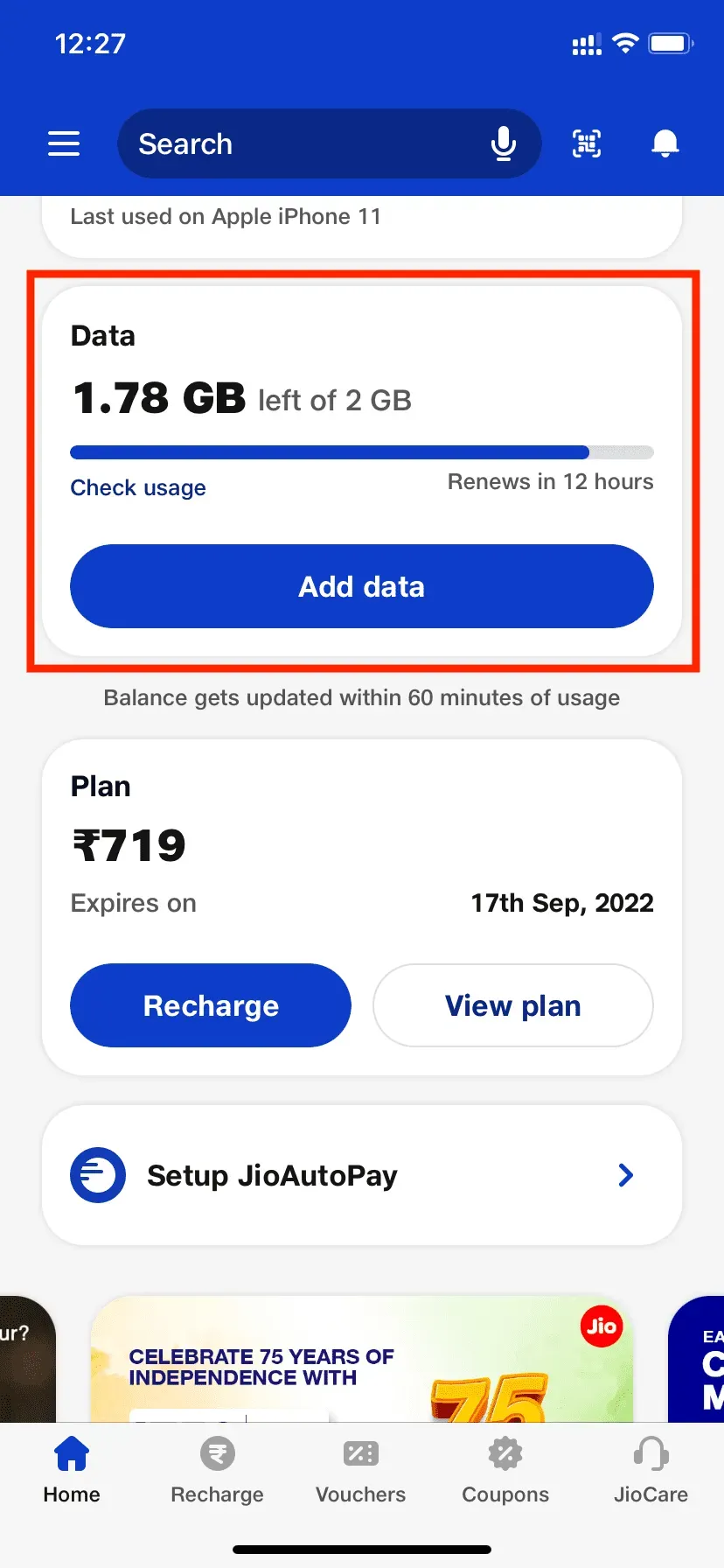
5. Prueba diferentes áreas de tu habitación/casa
Las señales celulares pueden ser delicadas. Por ejemplo, no tengo buena velocidad de teléfono celular en mi habitación. Pero si me acerco a la puerta de la habitación, la conexión mejorará notablemente.
Si se encuentra con frecuencia con velocidades terribles de celular, revise diferentes áreas de su habitación y vea dónde es mejor navegar o descargar. Ahora, puede ser incómodo sentarse siempre en la parte de la habitación que tiene mejores velocidades de celular, pero si está haciendo un pago, reservando boletos o haciendo cualquier cosa que requiera una buena conexión a Internet, sabe qué parte de la habitación la habitación debe estar adentro.
6. Cierra aplicaciones de fondo innecesarias
Si bien iOS administra las tareas y asigna los recursos de manera eficiente, las velocidades de los datos celulares a veces pueden disminuir cuando se abren varias aplicaciones en segundo plano y la conexión celular se usa simultáneamente para descargar archivos, obtener contenido nuevo, etc.
Para solucionar este problema, ingrese al conmutador de aplicaciones deslizando hacia arriba desde la parte inferior de la pantalla. En un iPhone con un botón de inicio, tócalo rápidamente dos veces. Desde aquí, arrastre los mosaicos de aplicaciones no deseados para cerrarlos.
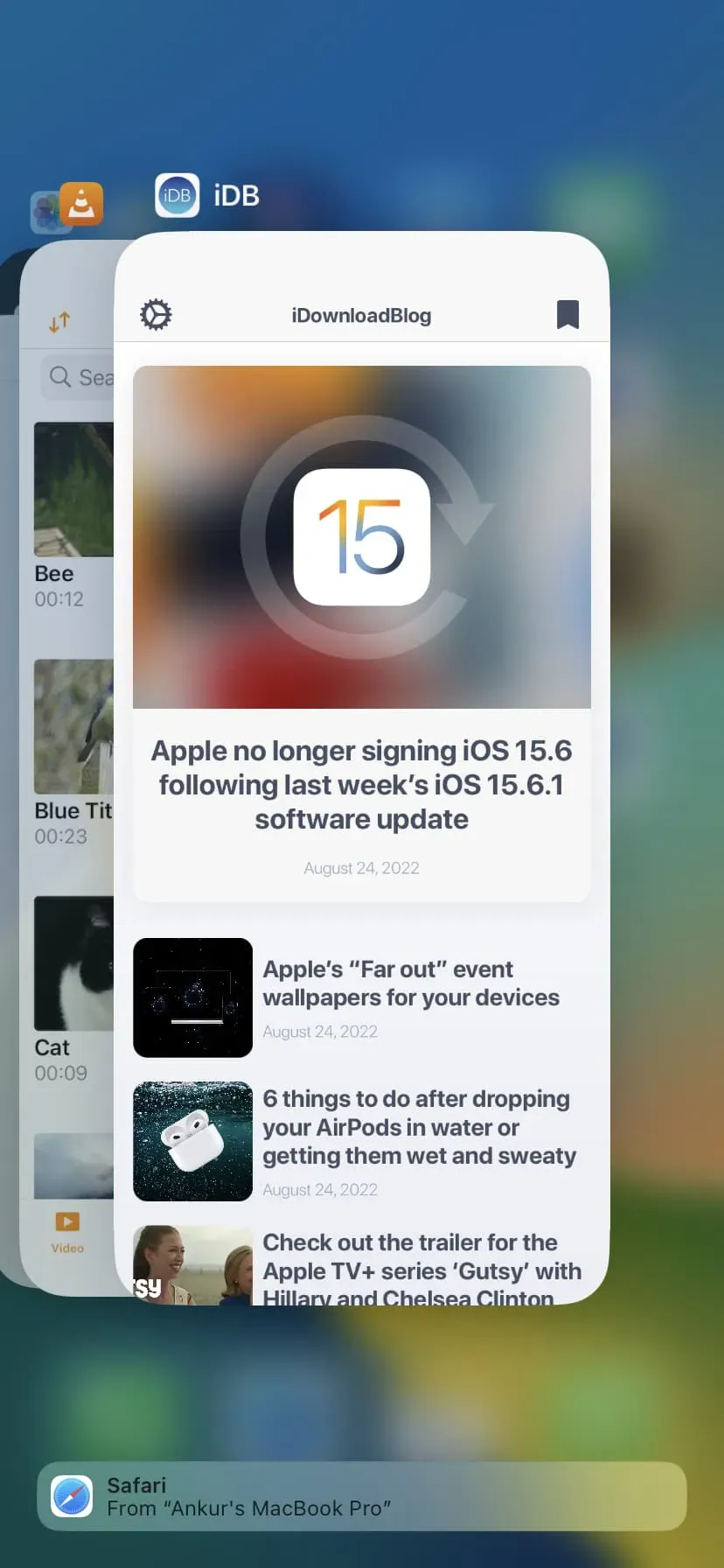
7. Deshabilitar el modo de datos bajos
El modo de datos bajos garantiza que su iPhone ahorre en el uso de datos móviles. Esto es útil cuando tiene un plan de datos limitado o ajustado. Pero también puede conducir a velocidades más lentas. Para desactivar el modo de datos bajos, vaya a Configuración > Datos móviles > Opciones de datos móviles > Modo de datos y desactive el modo de datos bajos.
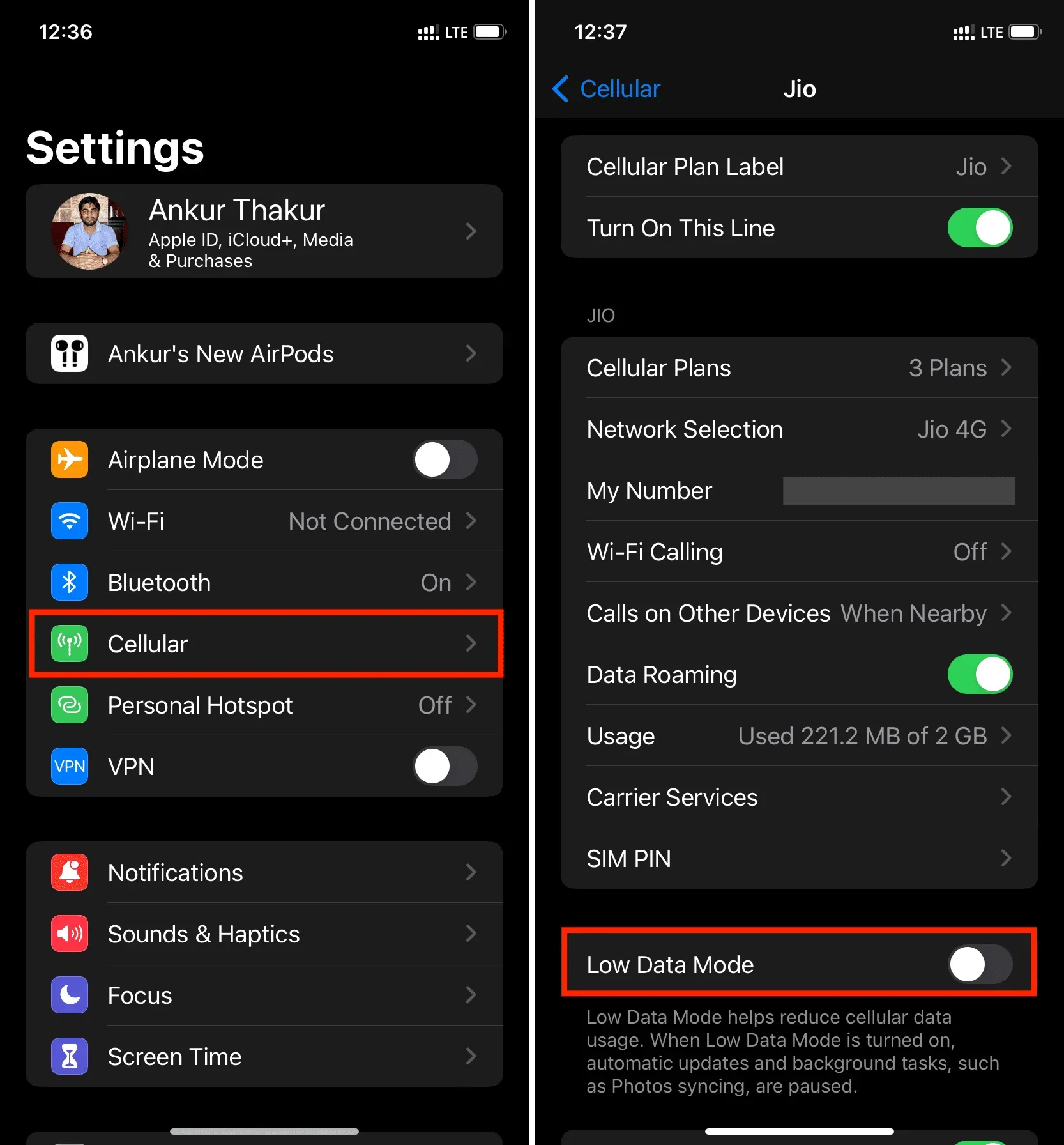
8. Apague los dispositivos conectados al punto de acceso de su iPhone.
Cuando otros dispositivos, como su Mac, están conectados al punto de acceso personal de su iPhone, afecta la velocidad celular que obtiene en su iPhone. Cuantos más dispositivos conectados, más lento eres tú (y todos los dispositivos conectados). Para resolver este problema, deshabilite el punto de acceso móvil yendo a Configuración > Punto de acceso personal.
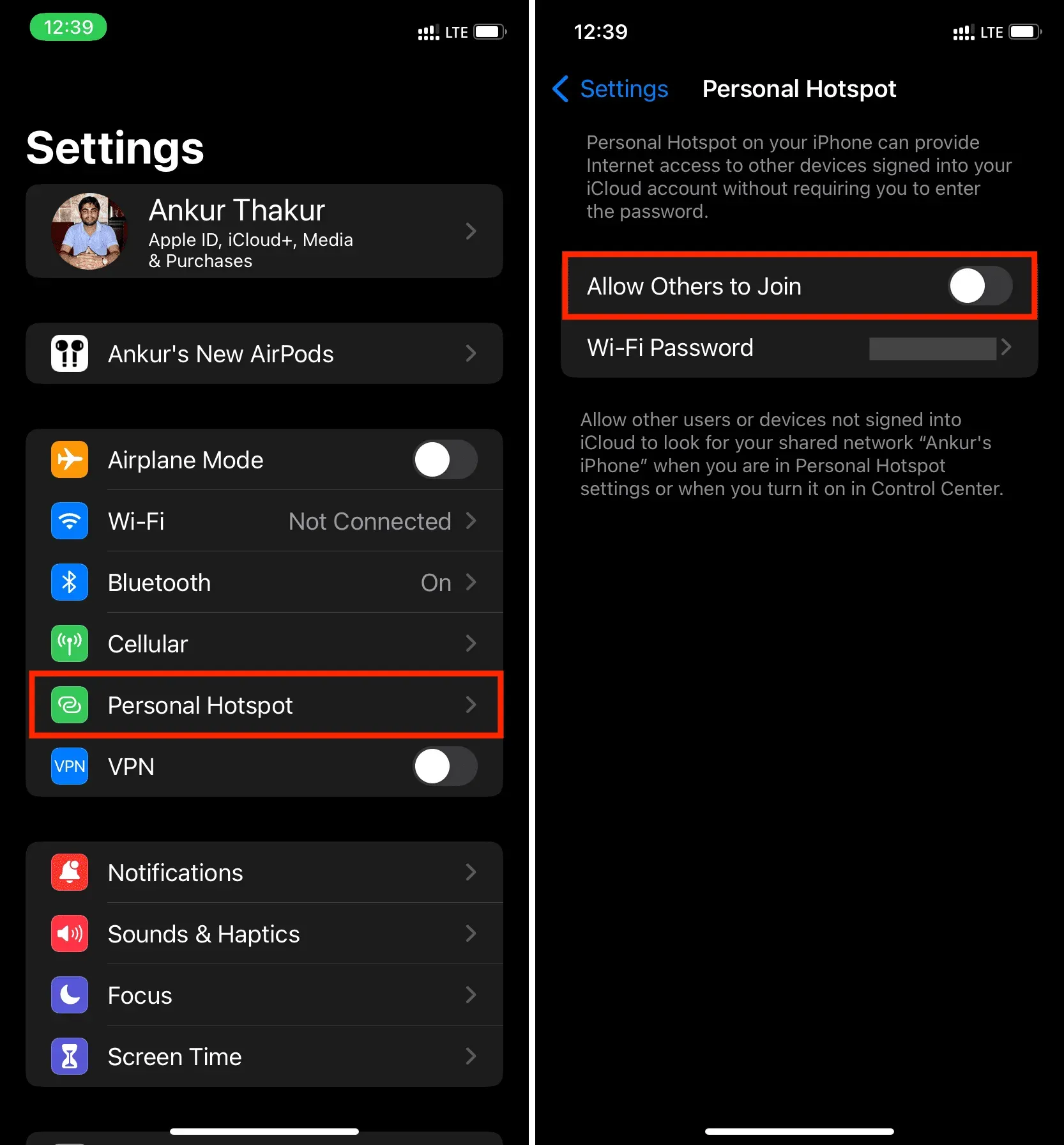
9. Desactivar descargas y actualizaciones automáticas
Las descargas y actualizaciones automáticas (que generalmente ocurren en segundo plano) afectarán negativamente su velocidad de navegación. Para solucionar esto, vaya a Configuración > Tienda de aplicaciones y desactive Descargas automáticas en Datos móviles. Luego regrese a la pantalla de configuración principal y desactive las descargas automáticas de música, fotos, libros y podcasts.
10. Deshabilite la actualización de la aplicación en segundo plano.
Otro consejo que puede aplicar para mejorar la velocidad celular es desactivar la actualización de la aplicación en segundo plano yendo a Configuración> General> Actualización de la aplicación en segundo plano> Actualización de la aplicación en segundo plano y seleccionando Desactivado. o Wi-Fi.
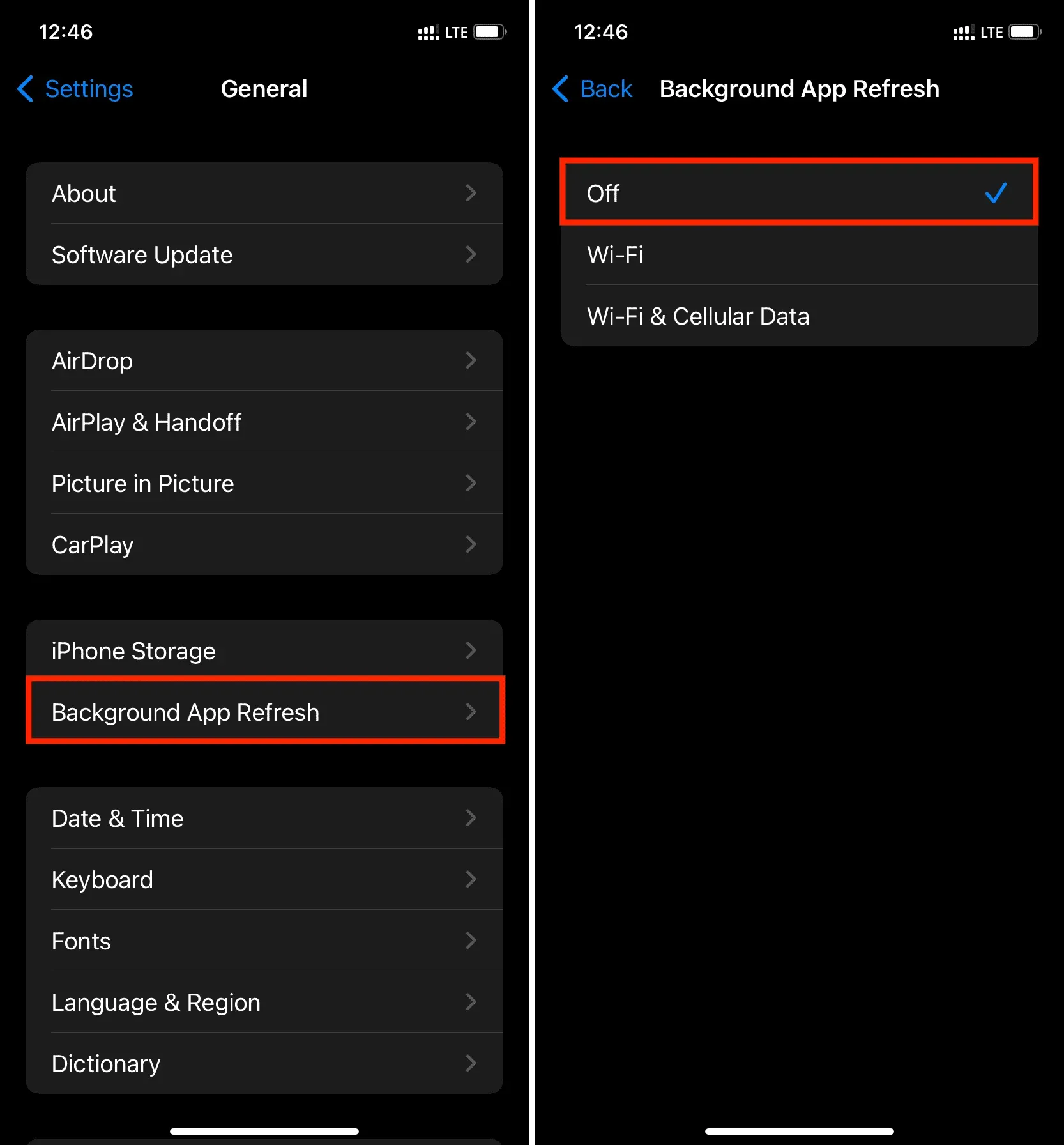
11. Reinicia tu iPhone regularmente
Reiniciar el dispositivo es algo simple que resuelve muchos problemas potenciales. Si experimenta constantemente velocidades celulares más lentas de lo esperado, asegúrese de apagar y volver a encender su iPhone con regularidad. Al menos una vez cada tres días es una buena práctica.
12. Actualiza tu iPhone
Si su iPhone está ejecutando una versión anterior de iOS, vaya a Configuración> General> Actualización de software e instale la última actualización disponible.
13. Borrar datos e historial de navegación
Si no ha borrado sus datos de navegación en años, es posible que su experiencia de usuario de Safari no sea perfecta. Para resolver este problema, vaya a Configuración > Safari y haga clic en Borrar historial y datos del sitio web.
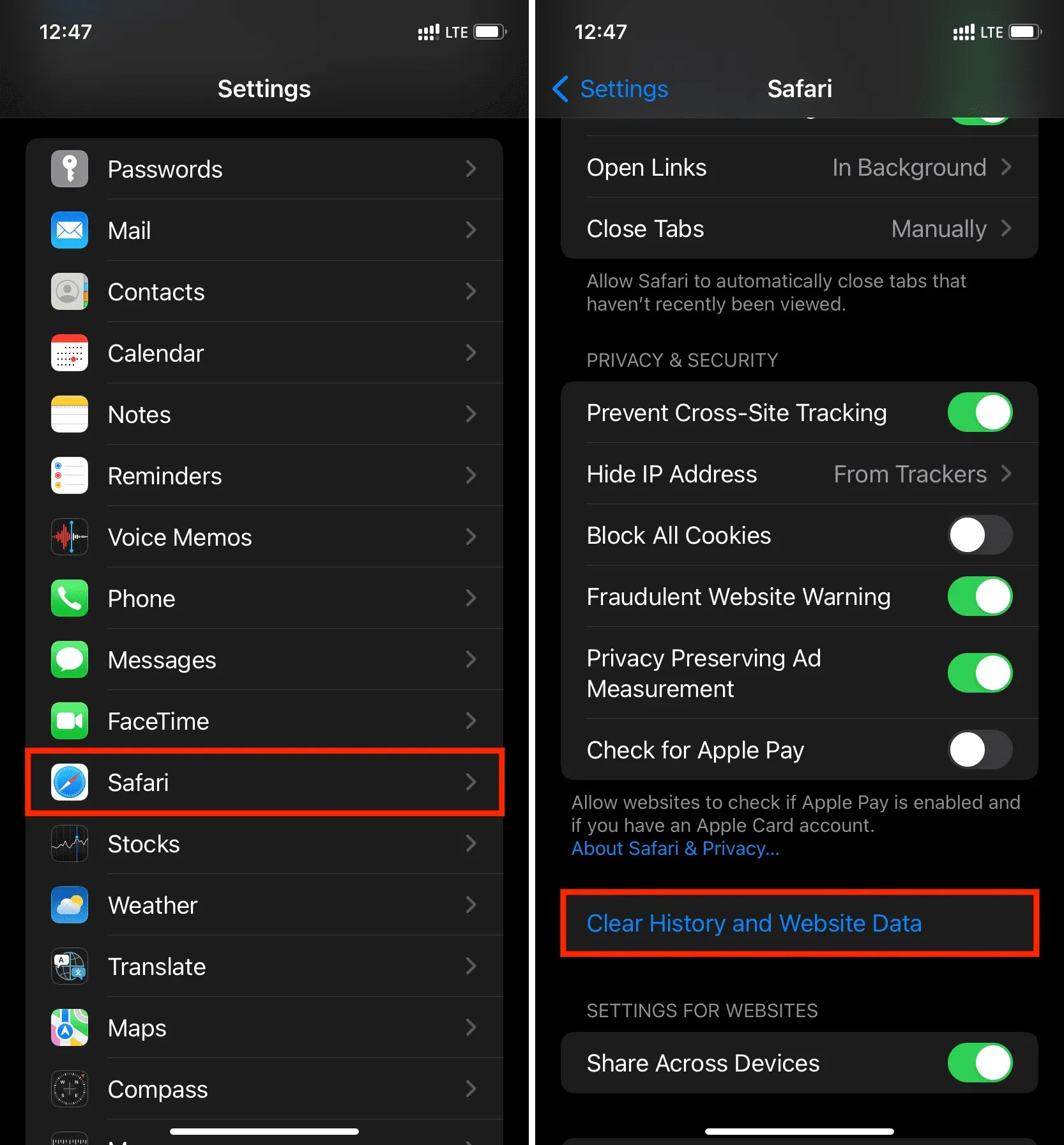
14. Restablecer la configuración de red
¿Sigues luchando con las velocidades celulares en tu iPhone? Vaya a la aplicación Configuración > General > Transferir o Restablecer iPhone > Restablecer > Restablecer configuración de red. Puede obtener más información al respecto aquí.
15. Use aplicaciones pagas sin anuncios
Las versiones gratuitas de las aplicaciones generalmente contienen pancartas o anuncios de video de pantalla completa que se cargan mientras se usa esta aplicación. Estos anuncios pueden consumir una cantidad significativa de datos móviles y ralentizar su velocidad. Para una experiencia más rápida y rica en funciones, considere comprar la versión premium de la aplicación, que elimina los anuncios.
16. Bloquea anuncios en tu navegador
Safari es un gran navegador, pero si visita con frecuencia sitios con muchos anuncios publicitarios y anuncios de video incrustados, considere usar una extensión de bloqueo de anuncios o cambie a un navegador diferente como Brave u Opera .
Relacionado: Cómo instalar y usar extensiones de Safari en iPhone de forma segura
17. El sitio puede no estar disponible temporalmente
Algunos sitios web siempre se cargan lentamente, incluso con altas velocidades de Internet. Mientras que otros pueden cargar lentamente en ciertos momentos del día cuando demasiadas personas intentan acceder a ellos. En tales situaciones, es poco lo que puedes hacer.
Además, en casos excepcionales, el sitio web puede no estar disponible temporalmente y puede pensar que su conexión de datos móviles es mala. Para comprobarlo, realiza una búsqueda web de [nombre del sitio web o aplicación] que no funciona en [tu país o ciudad].
18. Cambie de operador si el problema persiste.
Finalmente, si todo lo demás falla, es posible que desee considerar transferir su número de teléfono a otro proveedor que tenga una mejor cobertura en su área y ofrezca velocidades más rápidas. Pregunte a sus amigos más cercanos en qué medios se están ejecutando y escuche sus comentarios.
Estos fueron consejos útiles para aumentar la velocidad de Internet móvil en su iPhone o iPad celular. Si tienes otros trucos, compártelos en los comentarios.



Deja una respuesta